Qué hacer ante el error “No se ha detectado el disco de arranque”

Nuestro ordenador es un
elemento electrónico complejo que no está exento de posibles fallos. Un
error que nos puede ocurrir cuando arrancamos nuestro ordenador con
Windows 10 es que nos aparezca el siguiente mensaje “ERROR: No se ha detectado el disco de arranque o el disco ha fallado”. Hoy vamos a ver porque ocurre este error, así como los pasos que podemos realizar para solucionar este problema.
Por qué ocurre este error en el arranque
Este error suele ocurrir cuando durante el proceso de arranque de
nuestro ordenador, el sistema se encarga de comprobar el disco duro en
busca de la información necesaria para poder arrancarlo, así como otro
tipo de información como el sistema operativo que utiliza. En caso de
que el ordenador no pueda recuperar la información de arranque ni pueda
detectar el sistema operativo nos aparecerá el error en la pantalla.
Algunas de las causas por la que pudo haber fallado la recuperación de la información de arranque pueden ser:
- Configuración incorrecta del orden de arranque.
- No hay sistema operativo en el disco duro.
- Disco duro está estropeado o roto.
- Alguna conexión suelta en el disco duro del ordenador.
- Datos de configuración de arranque corruptos (BCD)
Pasos para solucionar el fallo
En caso de que arranquemos el ordenador y nos aparezca el mensaje de
error «No se ha detectado el disco de arranque o el disco ha fallado»,
deberemos hacerle frente por lo que os contamos algunos pasos que pueden
ayudarte a solucionar este problema.
Comprueba y verifica las conexiones del disco duro
Un problema común que puede haber ocurrido es que, debido algún movimiento brusco o golpe, los cables que unen nuestro disco duro con el sistema se hayan soltado,
lo cual podría provocar la aparición del error al intentar iniciar el
ordenador, pues el sistema de arranque sería incapaz de detectar el
disco duro.
Para intentar solucionarlo deberemos abrir la carcasa de nuestro
ordenador y en caso de que sea un portátil retiraremos la batería.
Posteriormente pasaremos a desconectar todos los discos duros y limpiar todos los puertos y cables
que lo conectan con el sistema. Una vez terminado los volvemos a
conectar de forma que queden bien apretado, conectamos la batería si es
necesario, cerramos la tapa y encendemos el ordenador para comprobar si
arranca correctamente. Si preferimos no arriesgarnos tocando dentro de
nuestro ordenador, necesitaremos la ayuda de algún técnico.
El disco duro está estropeado o roto
Otro motivo por el que puede aparecer el mensaje de error al intentar iniciar el ordenador sea debido a un fallo del disco duro.
Para comprobarlo deberíamos desconectar el disco duro de nuestro
ordenador y conectarlo a otro PC para comprobar si podemos acceder a su
contenido. En caso de que no fuera posible, sabremos que el disco duro
está estropeado por lo que será necesario reemplazarlo.
Comprueba la prioridad del disco de arranque en la BIOS
El mensaje de error «No se ha detectado el disco de arranque o el
disco ha fallado» también puede deberse a que nuestro ordenador está
intentando arrancar desde una fuente distinta y no es
capaz de encontrar el sistema de arranque. Para ello deberemos
asegurarnos de que el disco duro se encuentre en la parte superior del
disco de arranque en la BIOS. En este caso deberemos acceder a ella para
poder verificarlo.
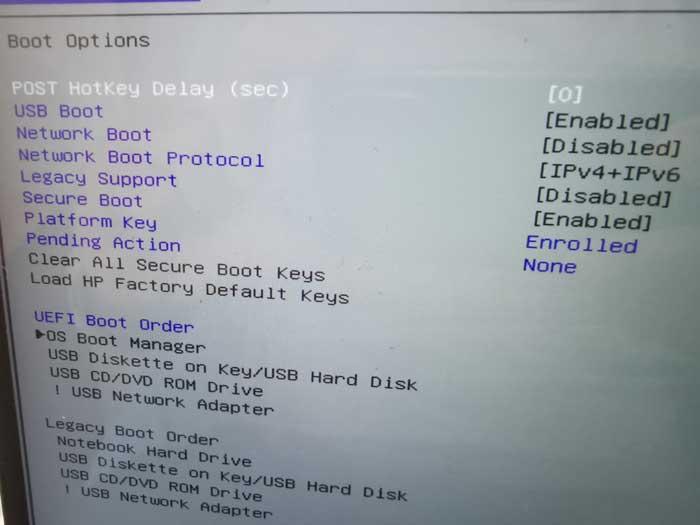
Para acceder a la BIOS es necesario encender el ordenador y dejar
pulsado la tecla de acceso, que varía según cada ordenador, pero
normalmente suele coincidir con la tecla F2 o Suprimir. Ahora deberemos
acceder a Boot Order y localizar el orden de arranque.
En caso de que nuestro disco duro no esté en la parte superior, debemos
seleccionarlo y moverlo con los cursores hasta situarlo arriba del todo
como primera opción de arranque. Posteriormente guardamos todos los daos
y salimos de la BIOS. Una vez hayamos salido, el ordenador se
reiniciará y debería poder arrancar de forma correcta.
Repara o vuelve a instalar Windows 10
Una forma sencilla de reparar este fallo puede pasar por utilizar la opción de Reparar que se encuentra en el disco de instalación de Windows 10.
Una vez arrancamos el ordenador con el DVD de Windows 10 deberemos seleccionar nuestro idioma y seleccionar la opción de “Reparar” que se encuentra en la parte inferior izquierda. En la siguiente pantalla haremos clic en “Solucionar problemas”, luego en “Opciones avanzadas” y por último en “Reparación de inicio”. Una vez terminada la operación el ordenador se reiniciará.
En caso que no solucione el problema, prueba con el mismo disco de
instalación a formatear la unidad y volver a instalar Windows 10 o bien
pasar al siguiente consejo.
Ejecutar CHKDSK, comando para reparar discos en Windows
Si la opción de reparar el sistema no dio resultado y no quiere
perder todos los datos formateando y volviendo a instalar Windows 10,
puede optar por ejecutar el comando CHKDSK desde la unidad de DVD de Windows 10.
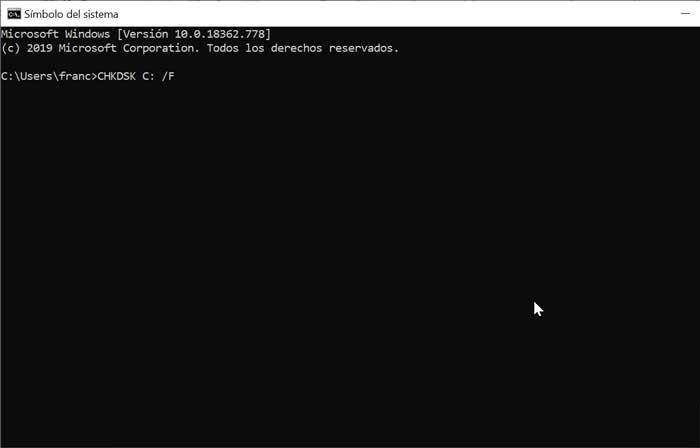
De esta forma volveremos a iniciar el ordenador con la unidad de DVD
de Windows 10, y una vez seleccionado el idioma pulsaremos en “Reparar
el ordenador”. A continuación, pulsamos en “Troubleshoot”, seguidamente
en “Opciones avanzadas” y por último en “Símbolo del sistema”.
Aquí deberemos escribir “CHKDSK C: /F” (sin usar las comillas). Posteriormente escribimos “CHKDSK C: /R” (nuevamente sin las comillas) y presionamos Intro. Después de terminar el proceso CHKDSK, procederemos a reiniciar el ordenador y comprobar si ha solucionado el problema.
Aquí deberemos escribir “CHKDSK C: /F” (sin usar las comillas). Posteriormente escribimos “CHKDSK C: /R” (nuevamente sin las comillas) y presionamos Intro. Después de terminar el proceso CHKDSK, procederemos a reiniciar el ordenador y comprobar si ha solucionado el problema.
https://www.softzone.es/windows-10/como-se-hace/error-disco-arranque-no-detectado/
Comentarios
Publicar un comentario